Hoe het gebruik van gegevens in Windows 10 te controleren en overuren te voorkomen
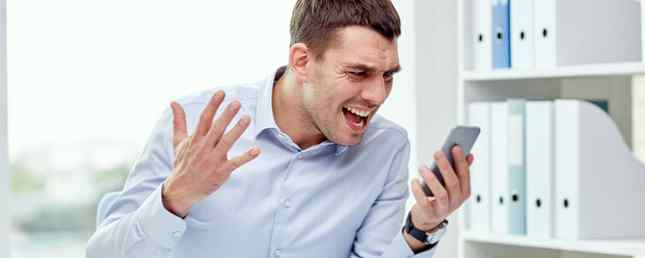
Windows 10 is beschikbaar op alle soorten apparaten - uiteraard op laptops en desktops, maar ook op smartphones en tablets 7 Valse claims over Windows 10 en de waarheden onthuld 7 Valse claims over Windows 10 en de waarheden die zijn onthuld Ben je in de war over Windows 10? Er gaan veel geruchten en mythen rond en het is moeilijk te zeggen wat echt is en wat niet. We hebben voor eens en altijd valse beweringen ontkracht. Lees verder . Daarom moeten gebruikers weten hoe gemakkelijk het is om bij te houden hoeveel gegevens ze gebruiken. Immers, de meeste mobiele providers hebben beperkte data-abonnementen die gepaard gaan met absurde overschotten.
Maar zelfs als u Windows 10 op een pc of laptop gebruikt, zijn er tal van plaatsen waar thuisnetwerken datapoorten hebben Waarom bestaan er gegevenskoppen en hoe kunt u ze omzeilen? Waarom bestaan er gegevenskappen en hoe kunt u ze omzeilen? ISP en mobiele datadoppen zijn de vloek van de dagelijkse internetgebruikers. Waarom bestaan deze? Zijn er manieren om ze te omzeilen? Dit is wat we weten. Meer lezen van de serviceprovider, dus dit is niet alleen een kwestie van alleen mobiele apparaten. Daarom zijn we hier om u te laten zien hoe u uw datagebruik in Windows 10 met gemak kunt controleren!
Om te beginnen, open instellingen op uw apparaat. (Hier is alle mogelijke manier om instellingen in Windows 10 te openen. Windows 10 beheren: de instellingenhandleiding Windows 10 beheren: de instellingengids Het configuratiescherm van Windows is onderweg. De vervangende app, de app Instellingen, heeft een aanzienlijk aantal ontvangen upgrade in Windows 10. We onthullen al zijn geheimen voor u. Lees meer.)

Vanaf daar, klik op Netwerk en internet. U ziet een grafiek die u precies vertelt hoeveel gegevens u de afgelopen 30 dagen heeft gebruikt, opgesplitst naar type. In mijn geval heb ik alleen Ethernet gebruikt, maar als je wifi en mobiel hebt gebruikt, zie je ze ook.
U kunt op klikken Gebruik details om te zien hoeveel gegevens elk van uw apps verbruikt. Als je merkt dat je je dop te vaak raakt, kun je erachter komen welke app de schuldige is en er iets aan doen.
Gewapend met deze kennis kunt u uw gegevensgebruik beter beheren, thuis of op uw mobiele apparaat, waardoor u uiteindelijk veel geld bespaart!
Heeft u gegevensproblemen op uw Windows 10-apparaten? Welke apps zuigen uw gegevens naar beneden? Deel in de reacties!
Image Credit: Syda Productions via Shutterstock
Meer informatie over: Gegevensgebruik.


